DVD-Diashows lassen sich unter Linux am besten mit Imagination erstellen. Mit diesem Programm kann jeder problemlos mehrere Bilder, Audiospuren, Bildschirmtext und sogar coole Animationsübergänge hinzufügen!
In diesem Tutorial erfahren Sie Schritt für Schritt, wie Sie Ihre eigene Diashow erstellen. Wir werden auch erläutern, wie Sie es auf eine DVD brennen, um es anzusehen, und wie Sie eine Video-DVD vom Linux-Terminal aus erstellen.
Installieren Sie Imagination
Die Imagination DVD-Software ist in den meisten Versionen verfügbarmoderne Linux-Software-Repositories. In diesem Abschnitt des Tutorials wird die Installation unter Ubuntu, Debian, Arch Linux, Fedora und OpenSUSE beschrieben. Starten Sie ein Terminalfenster und befolgen Sie die Anweisungen, die Ihrem Betriebssystem entsprechen, um Imagination zu installieren.
Ubuntu
sudo apt install imagination
Debian
sudo apt-get install imagination
Arch Linux
Das Diashow-Erstellungstool von Imagination steht Arch Linux-Benutzern dank AUR zur Installation zur Verfügung. Befolgen Sie zur Installation die nachstehenden schrittweisen Anweisungen!
Schritt 1: Installiere das Basis-Entwicklung und Git Pakete, damit Ihr Arch Linux-System mit dem AUR- und dem Imagination PKGBUILD-Snapshot interagieren kann.
sudo pacman -S base-devel git
Schritt 2: Klonen Sie den neuesten Imagination AUR-Snapshot mit dem auf Ihren Computer git Befehl.
git clone https://aur.archlinux.org/imagination.git
Schritt 3: Verschieben Sie Ihre Terminalsitzung aus dem Ausgangsverzeichnis in das neu geklonte Phantasie Mappe.
cd imagination
Schritt 4: Generieren Sie ein neues Arch Linux-Paket mit dem makepkg Befehl.
makepkg -sri
Fedora
Fedora-Benutzer haben Zugriff auf die Diashow-Software Imagination DVD, wenn sie die RPM Fusion-Softwarequellen aktivieren.
Um RPM Fusion zu erhalten, gehen Sie zum Terminal und installieren Sie diese RPM-Dateien.
Hinweis: Bitte ersetzen Sie die X In den Befehlen mit der Veröffentlichung von Fedora Linux, die Sie gerade ausführen.
sudo dnf install https://download1.rpmfusion.org/free/fedora/rpmfusion-free-release-X.noarch.rpm sudo dnf install https://download1.rpmfusion.org/nonfree/fedora/rpmfusion-nonfree-release-X.noarch.rpm
Mit RPM Fusion ist es sicher, Imagination auf Ihrem Fedora Linux-PC zu installieren.
sudo dnf install imagination -y
OpenSUSE
Das Diashow-Tool Imagination DVD ist verfügbarfür OpenSUSE Linux-Benutzer über das Packman All-Software-Repository. Öffnen Sie ein Terminal und geben Sie den folgenden Befehl ein, um das Packman All-Software-Repository einzurichten.
LEAP 15.0
sudo zypper addrepo http://packman.inode.at/suse/openSUSE_Leap_15.0/ packman
LEAP 42.3
sudo zypper addrepo http://packman.inode.at/suse/openSUSE_Leap_42.3/ packman
Tumbleweed
sudo zypper addrepo http://packman.inode.at/suse/openSUSE_Tumbleweed/ packman
Installiere Imagination mit:
sudo zypper install imagination
Generisches Linux
Der Imagination-Quellcode ist auf GitHub. Rufen Sie die Seite auf, laden Sie den Code herunter und lesen Sie die mitgelieferte „README“ -Datei, um zu erfahren, wie Sie sie zum Laufen bringen.
Erstellen Sie eine Diashow mit Imagination
Öffnen Sie Imagination und klicken Sie auf die Menüschaltfläche "Diashow". Suchen Sie im Menü „Diashow“ nach „Neu“ und wählen Sie es mit der Maus aus, um ein neues Projekt zu erstellen.

Wenn Sie auf die Schaltfläche "Neu" in Imagination to klickenWenn Sie eine neue Diashow starten, wird das Fenster "Neue Diashow erstellen" angezeigt. Im Bereich "Neue Diashow erstellen" können Sie die technischen Daten der DVD-Diashow anpassen, angefangen vom Videoformat (DVD / VOB, FLV oder 3GP) über die Bildschirmauflösung (480p, 576p, 720p, 1080p) bis hin zu Hintergrundfarbe.
Sehen Sie sich zunächst den Abschnitt „Videoformat“ und anKlicken Sie auf das Dropdown-Menü. Sehen Sie sich die verschiedenen verfügbaren Videoformate an und wählen Sie die Option „DVD“. Fahren Sie dann mit dem Abschnitt „Videogröße“ fort, nachdem das Format für das neue Projekt festgelegt wurde.
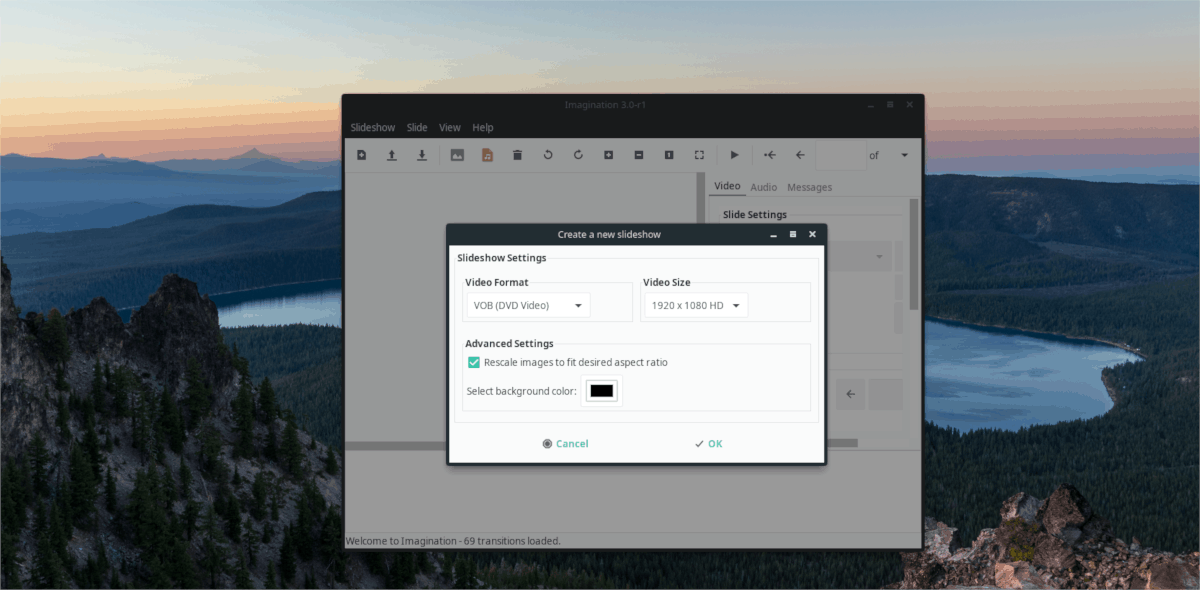
Klicken Sie auf das Dropdown-Menü unter "Videogröße"und wählen Sie die beste Auflösung für das Fernsehgerät, auf dem Sie es abspielen möchten. Wählen Sie im Idealfall entweder 1080p oder 720p, da dies die meisten modernen Fernsehgeräte heutzutage verarbeiten können.
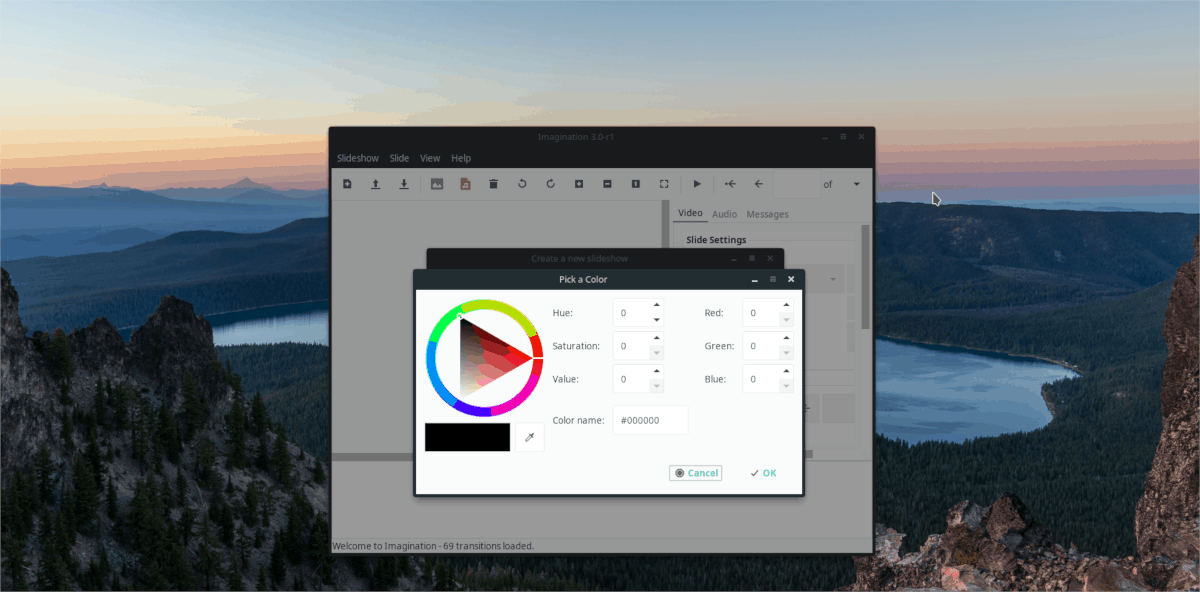
Mit dem eingestellten Format und der eingestellten Auflösung ist das allesIn der Einrichtungsphase verbleibt die Einstellung der Hintergrundfarbe für die Diashow. Die Standardeinstellung ist Schwarz, aber wenn diese Farbe nicht zu Ihrem Projekt passt, können Sie sie ändern. Klicken Sie zum Ändern auf das schwarze Farbquadrat und wählen Sie eine neue Farbe aus. Wenn Sie alle Projekteinstellungen vorgenommen haben, klicken Sie auf die Schaltfläche „OK“.
Fotos hinzufügen
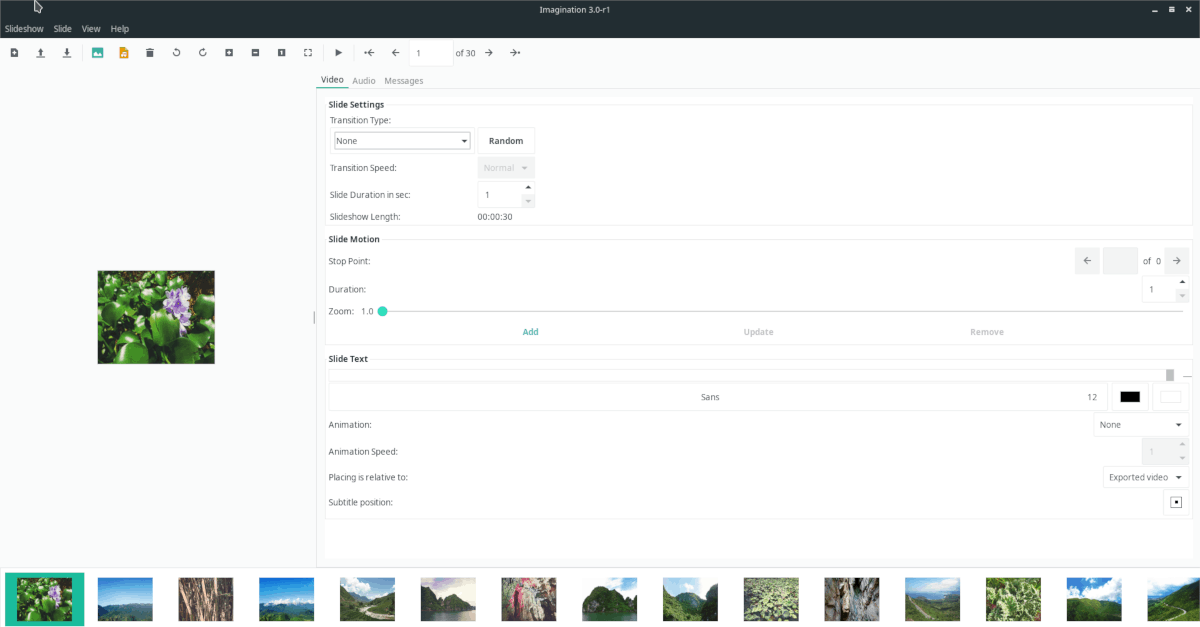
Fügen Sie Ihrer Imagination-DVD-Diashow Fotos hinzuKlicken Sie auf „Diashow“ und dann auf „Bilder importieren“, um ein Projekt zu erstellen. Wenn Sie auf die Schaltfläche „Importieren“ klicken, wird ein Dateibrowserfenster geöffnet. Verwenden Sie es, um Ihre Bilder dem Diashow-Projekt hinzuzufügen.
Hinweis: Um mehrere Bilder gleichzeitig hinzuzufügen, navigieren Sie zu einem Ordner im Dateibrowser und drücken Sie Strg + A um alle auszuwählen. Importieren Sie durch Klicken auf die Schaltfläche „Öffnen“.
Lassen Sie die Bilder in Imagination importieren. Wenn der Importvorgang abgeschlossen ist, gehen Sie die Phantasie durch, wählen Sie jedes Foto aus und legen Sie die Übergangseinstellungen fest (auf der Registerkarte "Video").
Hinzufügen von Text zur Diashow
Mit Imagination kann der Benutzer Text zu Diashow-Projekten hinzufügen. Wählen Sie dazu ein Bild in der Projektzeitleiste aus. Gehen Sie dann zur Registerkarte "Video" und schreiben Sie Ihren Text in das Feld "Folientext".
Mit Ihrer Nachricht in der "Folie Text" geschriebenkönnen Sie mit dem Anpassen beginnen. Wählen Sie mithilfe der Anpassungsoptionen unter dem Folientextfeld eine Schriftart, eine Farbe, eine Größe, eine Animation usw. aus.
Hintergrundmusik hinzufügen
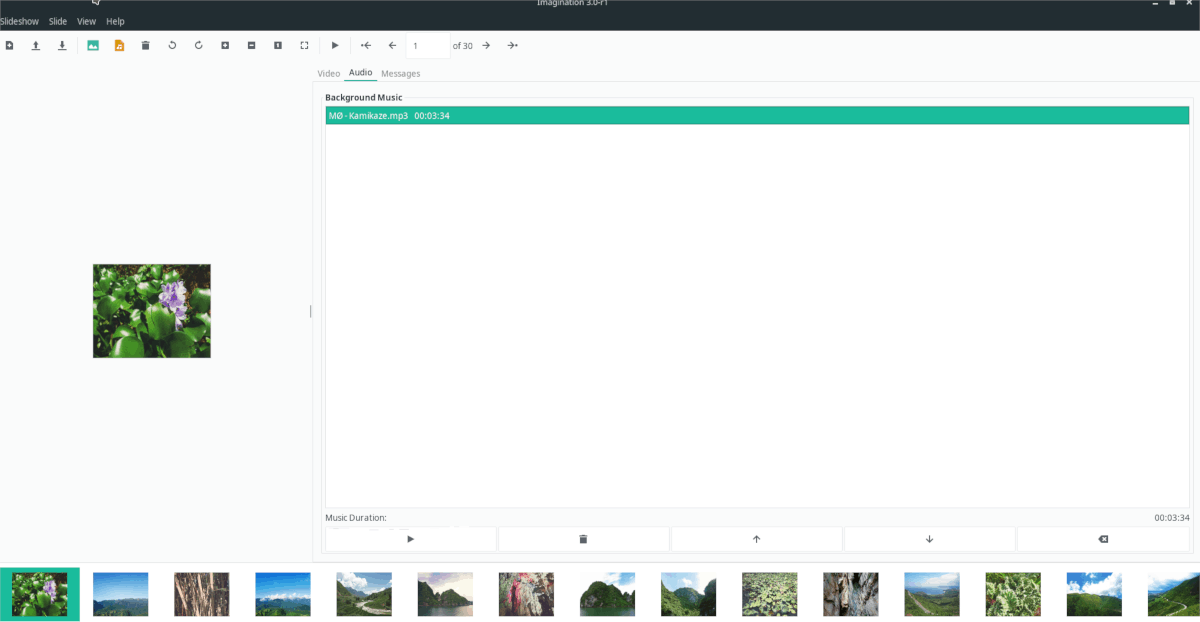
Sie können Ihrem Projekt Musik hinzufügen,um es interessanter zu machen. Klicken Sie dazu auf das Menü „Diashow“ und wählen Sie die Schaltfläche „Musik importieren“, um den Importbrowser zu öffnen. Verwenden Sie das Menü "Browser importieren", um Musik zu Ihrem Diashow-Projekt hinzuzufügen.
Wählen Sie zum Anpassen der Musikwiedergabe die Registerkarte „Audio“.
Fertigstellen Ihrer Diashow
Nachdem die Diashow fertig ist, ist es an der Zeit, sie auf eine Festplatte zu brennen. Klicken Sie zum Exportieren auf die Menüschaltfläche „Diashow“ und wählen Sie dann die Option „Exportieren“. Speichern Sie Ihre Diashow als VOB-Datei auf dem Desktop.
Wenn Ihre Diashow vollständig exportiert ist, legen Sie einleere DVD im Laufwerk. Installieren Sie dann K3b oder Brasero auf Ihrem Linux-PC und brennen Sie die VOB-Diashow-Datei auf eine Festplatte! Stellen Sie sicher, dass Sie die Option „Video-DVD“ auswählen!













Bemerkungen